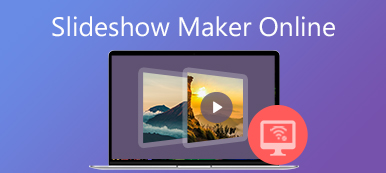Pokud používáte iOS 10 a novější verzi, můžete si v iPhone vytvořit prezentaci na iPhonu přímo. Jakmile fotografujete pomocí fotoaparátu iPhone, můžete si přímo vytvořit prezentaci pro iPhone. Můžete tak zdarma uspořádat fotografie a videa do prezentace s hudbou na pozadí. Navíc můžete přidat další vrstvy, texty a další prvky k ozdobení prezentace pro párty, sloučení rodiny, narozeniny a další. Pokud chcete na iPhonu vytvořit úžasnou prezentaci, kterou můžete sdílet s přáteli a rodinami, můžete si v tomto výukovém programu přečíst další podrobnosti.
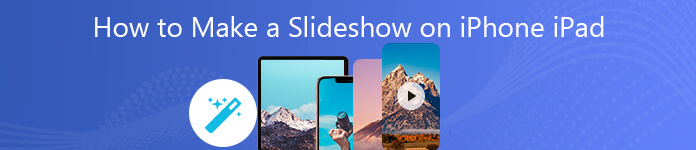
- Část 1: Jak vytvořit prezentaci na iPhone
- Část 2: Jak sdílet prezentaci na iPhone
- Část 3: Pomocí aplikace Slideshow Maker vytvořte prezentaci pro iPhone
Část 1: Jak vytvořit prezentaci na iPhone
Vestavěnou aplikací Apple Photos může být vaše prezentace aplikace pro iPhone a iPad. Je podporováno vytváření prezentace na iPhone podle data, roku, vzpomínek nebo alba. V kategorii můžete vytvořit sbírku různých fotografií. Aplikace slideshow pro iPhone také umožňuje uživatelům přidávat hudbu na pozadí, upravovat téma prezentace a aplikovat základní efekty na prezentace na iPhone. Kromě toho můžete v iPhone vytvořit prezentaci s hudbou importovanou z knihovny iTunes. Také můžete uložit prezentaci na iPhone.
Krok 1 Otevřete aplikaci Fotky. Můžete vidět skupiny fotografií uspořádané podle určitých dat. Vyber vybrat možnost vyzvednout si nějaké obrázky.
Krok 2 Klepněte na Vývoz v levém dolním rohu obrazovky iPhone. Vypadá to jako čtvercová krabice se šipkou nahoru.
Krok 3 Využít Slideshow blízko dna. Fotografie automaticky zkompilují vybrané fotografie do prezentace.
Krok 4 Klepnutím kdekoli přehrajete prezentaci na iPhone. Pak zvolte možnosti v pravém dolním rohu pro přístup k nabídce slideshow pro iPhone.
Krok 5 sada téma, Hudba, Opakovat si Rychlost možnosti přizpůsobení prezentace pro iPhone.
Krok 6 Po přizpůsobení klepněte na Hotovo pro uložení prezentace na iPhone s hudbou úplně.
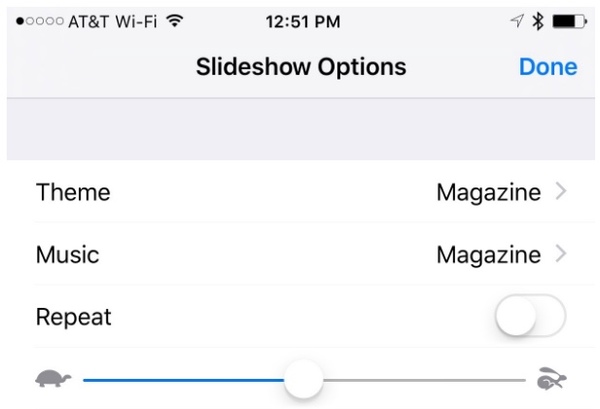
Část 2: Jak sdílet prezentaci na iPhone
Prezentace iPhone můžete sdílet nebo posílat ostatním nebo platformám sociálních médií jako jiné soubory. Když jste v okně pro úpravu prezentace, můžete proces dokončit kdykoli budete chtít.
Krok 1 Otevřete prezentaci v aplikaci Fotky iPhone.
Krok 2 vybrat Uložit video uložit prezentaci na iPhone s fotografiemi.
Krok 3 Vybrat Sdílet v levém dolním rohu iPhone.
Krok 4 Vyberte platformu pro sdílení prezentace na iPhone s iMessage, e-mailem, Facebookem, OneDrive, YouTube a dalšími.
Krok 5 Náhled prezentace v aplikaci. Později klepněte na Post pro sdílení nebo odeslání prezentace na iPhone.
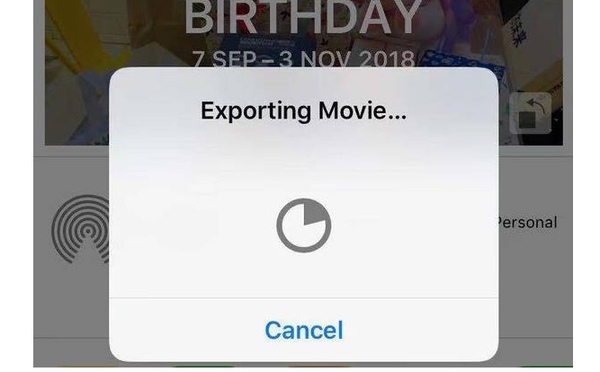
Část 3: Pomocí aplikace Slideshow Maker vytvořte prezentaci pro iPhone
Jednoduchou prezentaci můžete vytvořit pouze pomocí aplikace Fotky v iPhone. Fotografie postrádá nejnovější šablony prezentace a nástroje pro úpravy. Pokud si přejete vytvořit tematickou prezentaci, můžete získat skvělé efekty a nástroje pro přizpůsobení více než 100 prezentací Apeaksoft Slideshow Maker. Ready-made téma může udělat vaše prezentace více poutavé. Poskytnuté téma prezentace můžete libovolně upravovat nebo si můžete vytvořit vlastní styl prezentace.
Software iPhone slideshow maker může exportovat prezentace v různých formátech a zařízeních. Pokud si chcete pro iPhone přehrát prezentaci, můžete jako výstupní zařízení zvolit Apple iPhone, abyste získali všechny kompatibilní formáty. Kromě toho můžete v programu upravovat kvalitu výstupního videa, rozlišení a nastavení prezentace iPhonu.
- Vytvořte prezentaci pro iPhone s 10 skvělými tématy prezentace.
- Vstupní mediální materiály v různých video, zvukových a obrazových formátech.
- Přidejte hudbu na pozadí do své prezentace pro iPhone.
- Upravte stávající nebo vytvořte nová témata pomocí 48 typů textu, 57 typů přechodu, 43 typů filtrů a 65 typů prvků.
- Upravte každý snímek nebo videozáznam samostatně.
- Sdílejte a ukládejte vytvořenou prezentaci pro iPhone nebo iPad.
Krok 1 Spusťte program Apeaksoft Slideshow Maker. Klikněte na Sem přidejte fotky (y) a videa (y). importovat obrázky a videa z iPhone na pracoviště.

Krok 2 Vyberte určitý mediální soubor. Klikněte na Změnit na vrcholu. Můžete upravit obrazové efekty, otočit / oříznout obrázek, nastavit pohyb a další. Klikněte na OK pro uložení změn.

V rozhraní pro úpravy videa můžete otáčet video, ořezávat video, klipovat video, upravovat rychlost videa a další podrobnosti. Okno náhledu vám okamžitě ukáže efekt v reálném čase. Klikněte na OK vrátit se do hlavního rozhraní.

Krok 3 Chcete-li provést prezentaci na iPhonu s hudbou, klikněte na Přidat hudbu na pozadí a importovat prezentační hudbu, která se vám líbí. Klikněte na Upravit zvuk a pak Přehrávání smyčky pro přehrávání hudby z prezentace ve smyčce.

Krok 4 V pravém podokně tvůrce slideshow pro iPhone stáhněte a zobrazte efekty prezentace. Zde můžete upravit Témata, Text, Přechody, Filtry si Prvky pro úpravu prezentace pro iPhone.

Krok 5 klikněte Vývoz vytvořit prezentaci na iPhone a uložit ji. Vyberte konkrétní výstupní formáty v Video sekce. Nebo můžete přejít na Přístroj v sekci získejte všechna kompatibilní přenosná zařízení.

To je vše, abyste vytvořili prezentaci na iPhone a uložili / sdíleli ji. Právě teď si můžete vytvořit vlastní prezentaci na iPhone nebo na ploše pomocí výše uvedených 2 metod. Jsou tu také top 8 bezplatných tvůrců prezentace pro vás, pokud chcete. Je snadné vytvořit prezentaci pro iPhone s hudbou v systému iOS 18 a starších verzích. Pokud máte nějaký dobrý způsob, jak vytvořit fotografii nebo video slideshow na iPhone, můžete nechat zprávu níže.